Як зашифрувати папку на macOS за допомогою «Дискової утиліти»
На macOS немає прямої можливості зашифрувати папки, однак, є спосіб помістити їх у захищений контейнер за допомогою вбудованих інструментів операційної системи.
Використання «Дискової утиліти» для шифрування папки
Щоб захистити свою папку паролем, відкрийте стандартну програму macOS — «Дискову утиліту». Це можна зробити через Launchpad або знайти в папці /Applications/Utilities/Disk Utility.app.
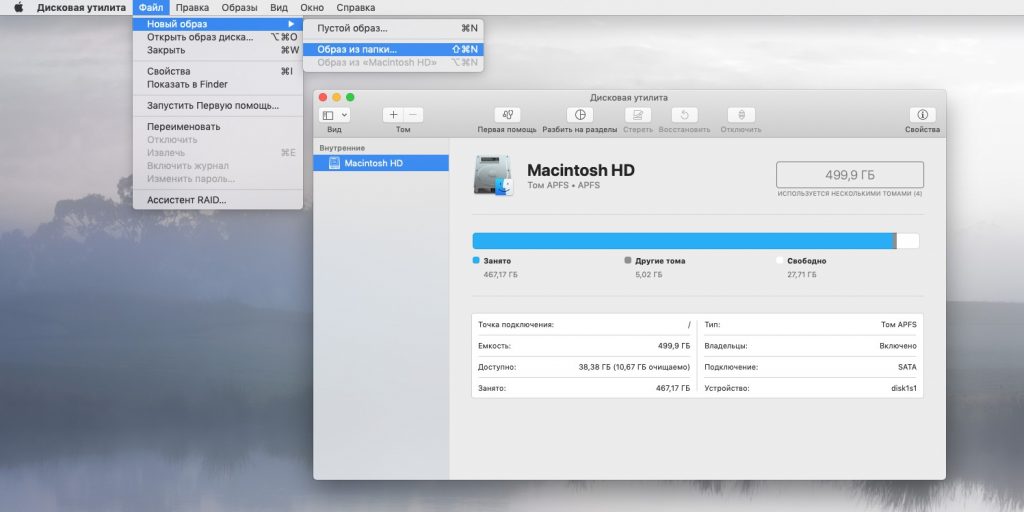
У верхньому меню виберіть «Файл» → «Новий образ» → «Образ із папки». У діалоговому вікні виберіть папку, яку бажаєте захистити паролем.
Налаштування параметрів шифрування
При створенні нового образу, введіть назву та виберіть місце для збереження. У меню «Шифрування» виберіть тип шифрування: «128-бітне AES» для швидшої обробки або «256-бітне AES» для більш високого рівня безпеки.
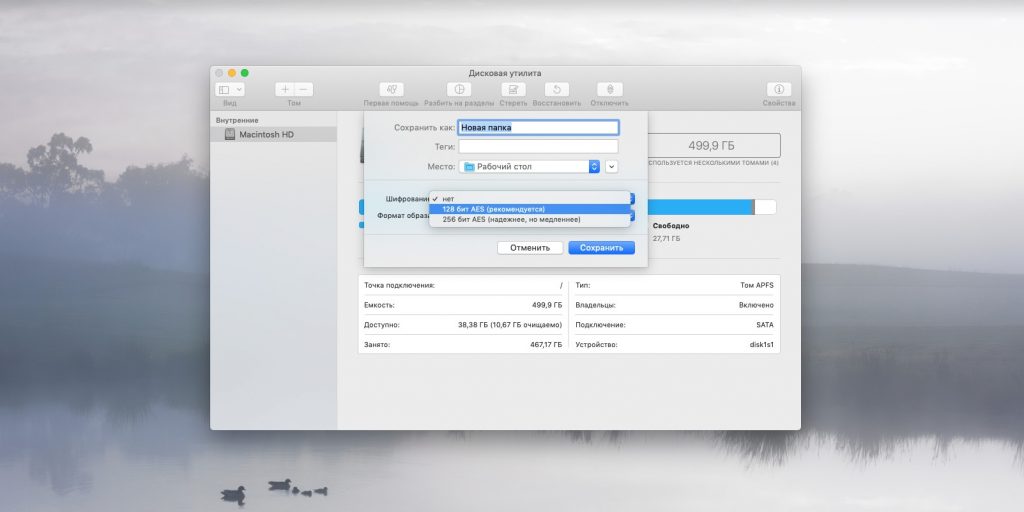
Введення пароля для шифрування
Уведіть пароль, яким бажаєте захистити папку, і повторіть його для підтвердження. Варто обрати складний пароль, щоб уникнути можливості розшифровки даних без його знання.
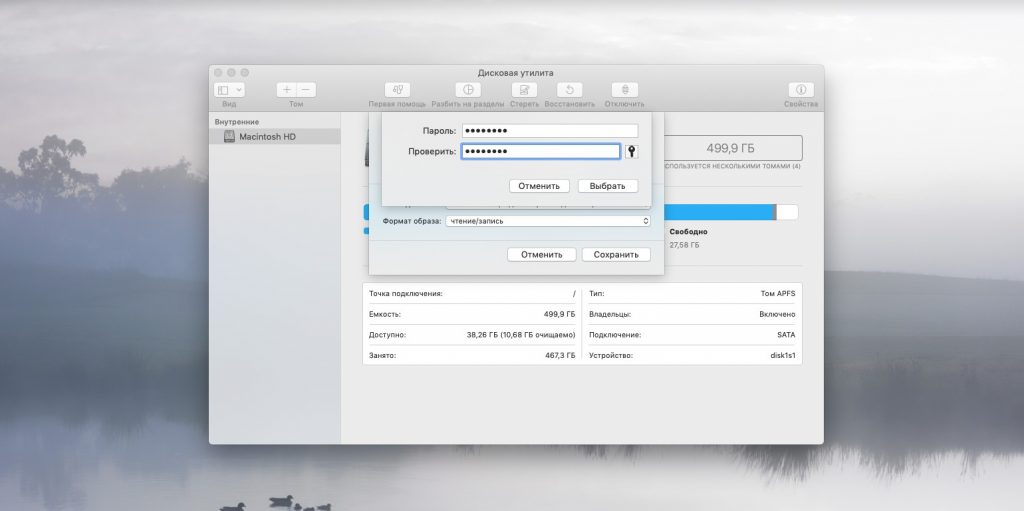
Виберіть формат образу «читання/запис», щоб мати можливість додавати або видаляти файли з зашифрованої папки, або залишити тільки перегляд її вмісту.
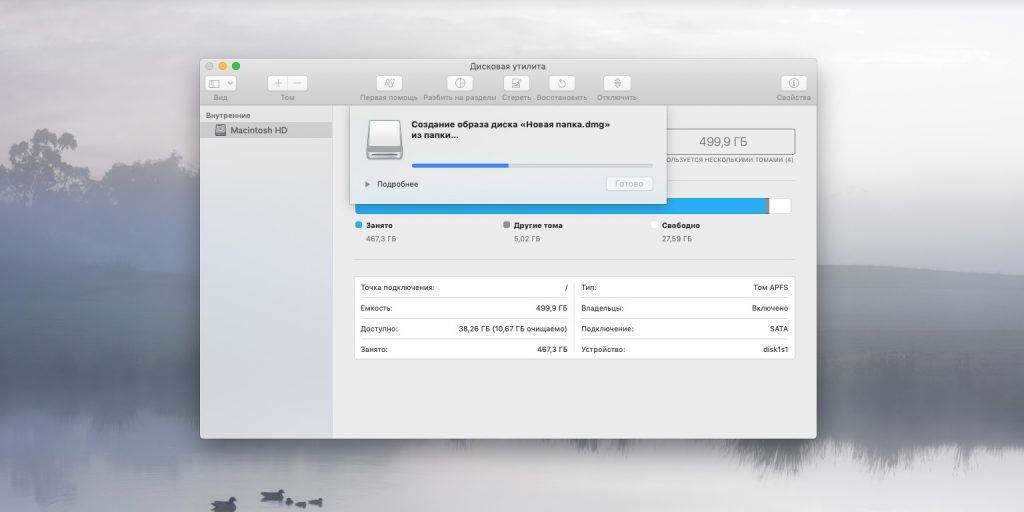
Збереження зашифрованої папки
Натискайте «Зберегти» і зачекайте, поки «Дискова утиліта» завершить процес створення зашифрованого образу в форматі DMG. Після цього вихідну папку можна видалити.
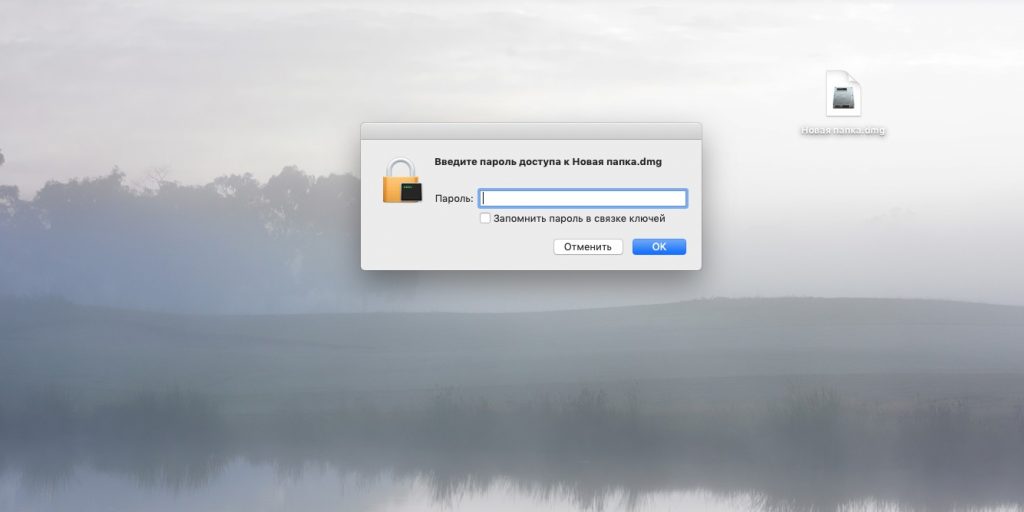
Отримання доступу до зашифрованої папки
Щоб отримати доступ до зашифрованої папки, двічі клацніть на образ і введіть пароль. Образ підключиться як окремий диск, в який можна додавати або видаляти файли.
Виключення диска після роботи
Після завершення роботи з зашифрованими даними, відключіть диск так само, як ви це робите з будь-яким зовнішнім носієм.
